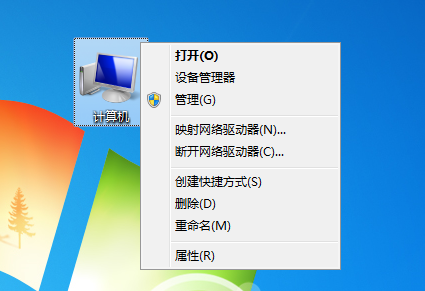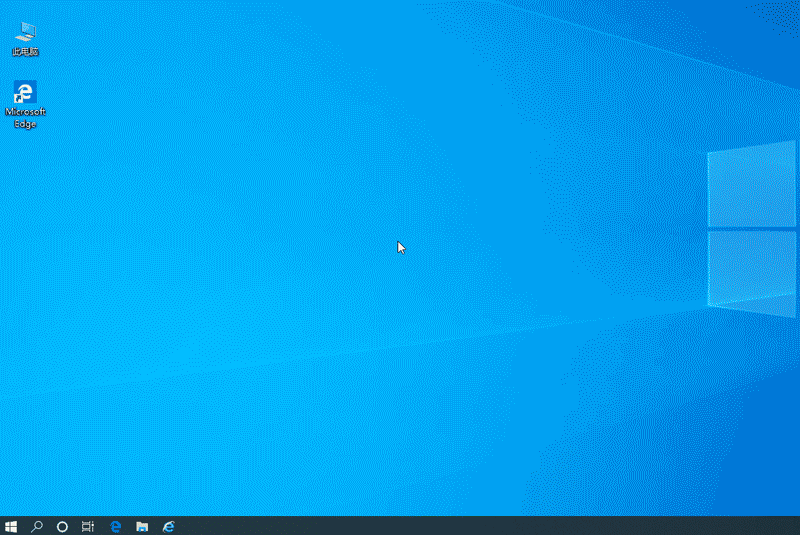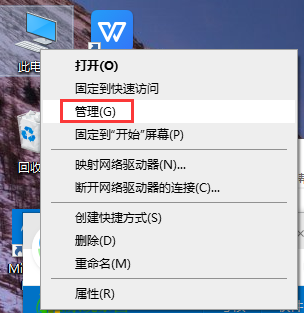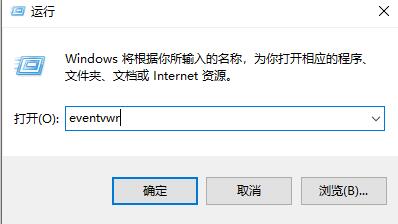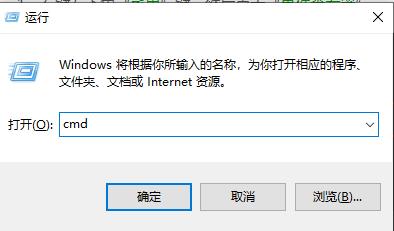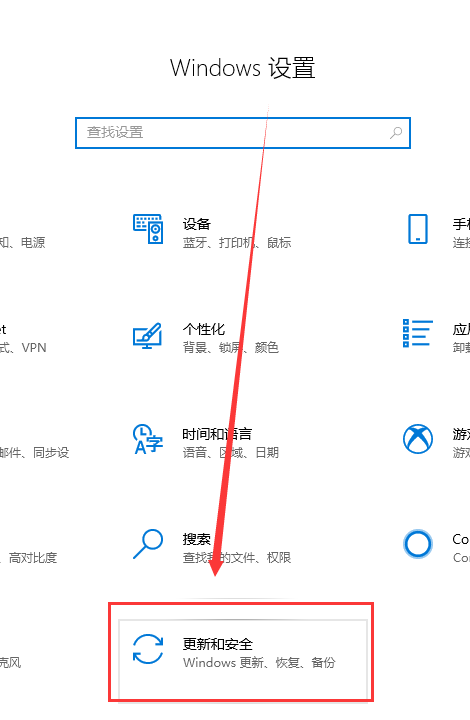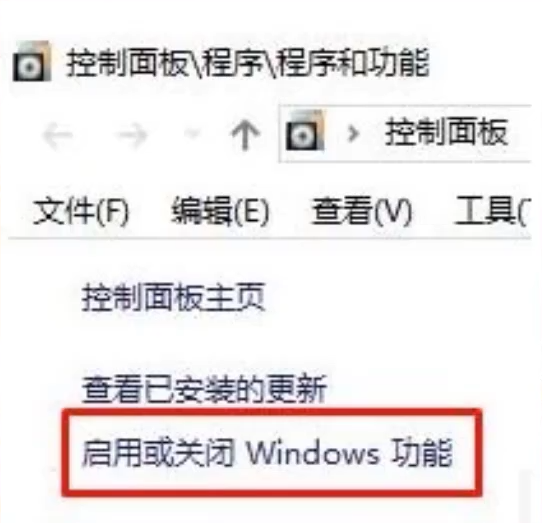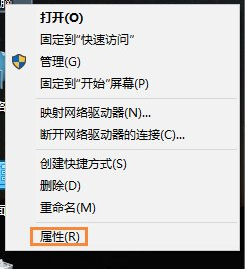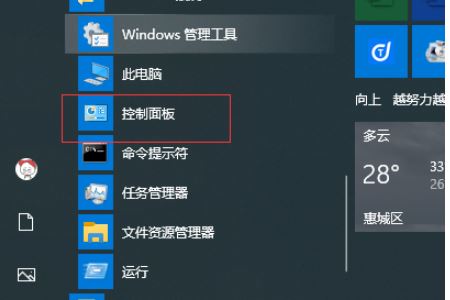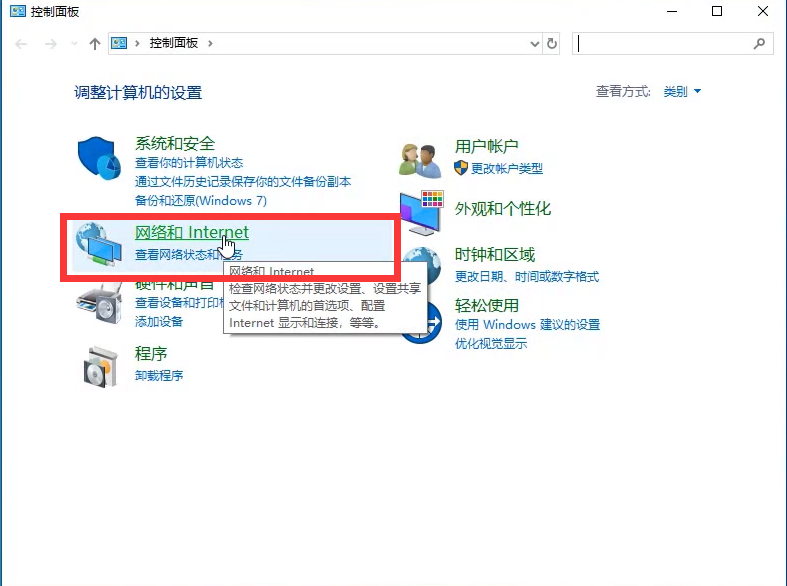很多朋友还不知道如何在Win10中恢复语言栏的位置,那么下面小编就来讲解一下在Win10中恢复语言栏位置的方法。如果你需要的话,请过来看看。相信会对大家有帮助。
Win10如何恢复语言栏的位置?Win10中恢复语言栏位置的方法
1.首先,打开开始菜单,直接使用键盘输入“编辑语言和键盘选项”。不需要完全输入。您可以在搜索结果中找到此项目并点击进入,如下图所示。
: 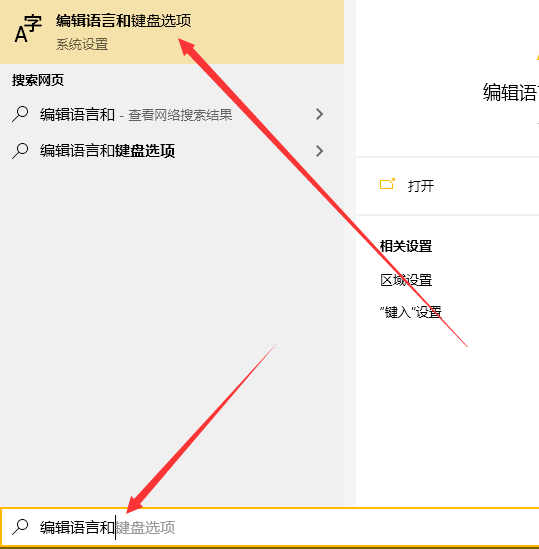 2.然后你进入这个页面,用你喜欢的语言点击“中文”,然后点击“选项”,如下图所示。
2.然后你进入这个页面,用你喜欢的语言点击“中文”,然后点击“选项”,如下图所示。
:  3.然后在进入的页面中向下滚动,在“键盘”项中找到“微软拼音”并单击“选项”,如下图所示。
3.然后在进入的页面中向下滚动,在“键盘”项中找到“微软拼音”并单击“选项”,如下图所示。
: 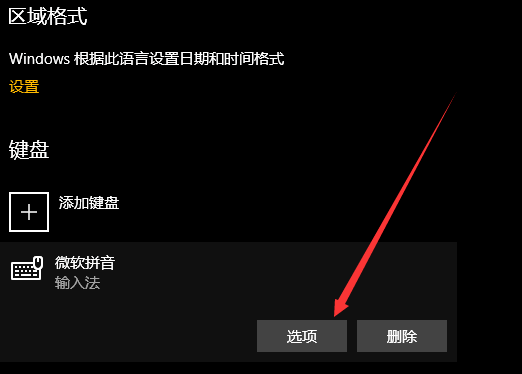 4.然后找到“外观”选项,点击进入,如下图所示。
4.然后找到“外观”选项,点击进入,如下图所示。
: 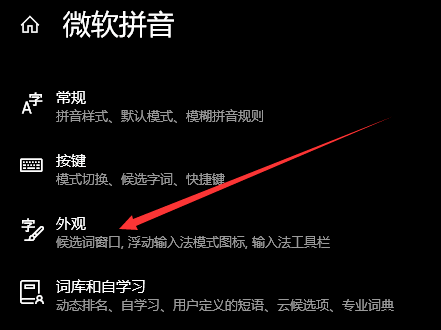 5.最后,取消输入法工具栏中“使用可用的输入法工具栏”前面的复选标记,并关闭该功能,如下图所示。
5.最后,取消输入法工具栏中“使用可用的输入法工具栏”前面的复选标记,并关闭该功能,如下图所示。
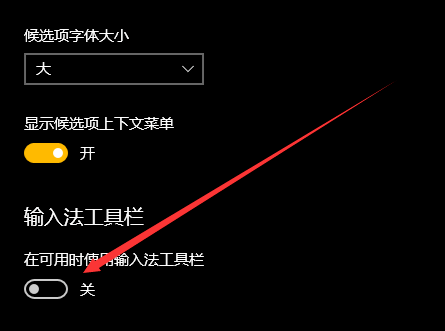
未经允许不得转载:探秘猎奇网 » w10怎么把语言栏还原(win10怎么还原语言栏位置?)

 探秘猎奇网
探秘猎奇网 不受支持的操作系统(在不受支持的mac上安装macos big sur)
不受支持的操作系统(在不受支持的mac上安装macos big sur) win11功能开关(win11w键失灵)
win11功能开关(win11w键失灵) 鸡枞菌十年涨价逾十倍,现在野生鸡枞多少一斤?
鸡枞菌十年涨价逾十倍,现在野生鸡枞多少一斤?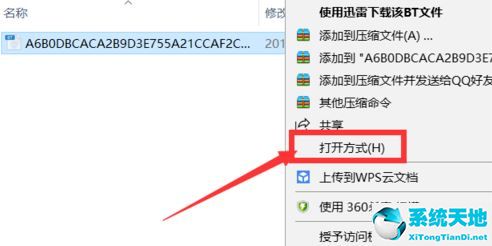 百度网盘种子怎么用其他软件打开(百度网盘关联文件夹)
百度网盘种子怎么用其他软件打开(百度网盘关联文件夹)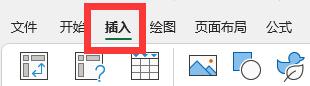 Excel插件被禁用怎么办(Excel插件被禁用怎么办)
Excel插件被禁用怎么办(Excel插件被禁用怎么办) 百度网盘工作空间大小(百度网盘转存空间)
百度网盘工作空间大小(百度网盘转存空间)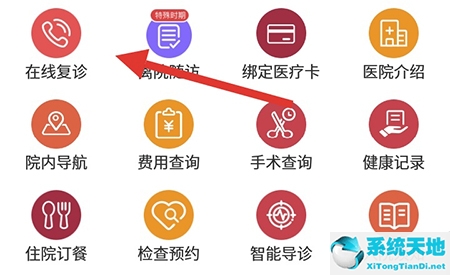 朝阳健康云预约检查(朝阳健康云怎么预约体检)
朝阳健康云预约检查(朝阳健康云怎么预约体检) 脾的作用和功能是什么,思考过度的人很伤脾胃?
脾的作用和功能是什么,思考过度的人很伤脾胃?